2018年10月09日更新
LINE ID検索で友達を追加する方法
LINE ID検索で友達を追加する方法をご紹介します。格安SIMでLINE ID検索ができないことがある?格安SIMでもLINE ID検索できるやり方があります!ID検索以外にも、友達追加について画像付きでご紹介しているので誰でも簡単にマスターできます。

目次
- 1LINE ID検索で友達を追加する方法
- 2LINE ID検索ができないときの対処法
- ・年齢認証をして制限を解除する
- ・LINE ID検索が許可されているか確認する
- 3UQモバイルなど格安SIMではLINE ID検索ができない
- ・格安SIMでLINE ID検索ができない理由
- ・年齢認証ができる格安SIM
- 4格安SIMでLINE ID検索の代わりに友達を追加するやり方
- ・ふるふる
- ・QRコード
- ・招待
- ・友達自動追加
- 5LINE ID検索をPC版で行う方法
- 6自分のLINE IDの確認方法
- 7LINE ID検索の豆知識
- ・検索回数の上限
- ・知らない人に追加される可能性はあるか
- ・LINE ID検索をすると相手にばれるか
- ・LINE IDが検索できるサイト
LINE ID検索で友達を追加する方法
LINE IDとは、友達のLINEアカウントをID検索して友達登録する際に使うローマ字と数字の組み合わせた文字列のことです。
友達登録したい相手に伝えてID検索してもらったり、相手のLINE IDを教えてもらいID検索することで、LINEの友達登録ができます。
ID検索のやり方をご紹介します。まずラインのアプリを開きます。下の画面を赤枠1「友だち」をタップします。赤枠2「人型マーク」をタップします。
次に、LINE IDで友達を検索するために、下の画面赤枠「虫眼鏡マーク+検索」をタップします。
この画面の「人型マーク+招待」でSMS/EメールでLINEに招待、「QRコード」でQRコードによる友だち追加・「スマホマーク+ふるふる」でふるふる機能での友だち追加が可能です。
下の画面のように、IDか電話番号から友達検索ができる画面が表示されます。「ID」を選択して、赤枠「友だちのIDで検索」に友達のLINE IDを入力、「虫眼鏡マーク」をタップします。
LINE IDが正しく、契約キャリアでの年齢確認が終わっていれば、友達のアカウントが確認できます。
表示された相手のアカウントを友達追加すると、LINE IDによる連絡先登録は完了です。
相手にも連絡先を登録してもらうため、メッセージやスタンプを送りましょう。そうすると、相手がLINE ID検索をする必要が無いので、スムーズに連絡先交換が完了できます。
ID検索による友達登録が終われば、今後友達のIDを使うことは無いのでメモなど記録する必要はありません。
これで、LINE ID検索で友達追加するやり方のご紹介を終わります。下で、LINE ID検索ができない時の対処法をご紹介しています。もし、LINE IDに間違いが無いのに友達が表示されない場合は、ご参考にしてください。
 LINEで友達/自分のIDは確認できる?IDの調べ方を解説
LINEで友達/自分のIDは確認できる?IDの調べ方を解説LINE ID検索ができないときの対処法
LINE ID検索機能が使えない場合や、LINE ID検索の手順に間違いがなく友達のLINE ID自体正しいのに検索されない場合の対処のやり方をご紹介します。
年齢認証をして制限を解除する
LINE ID自体の設定は、誰でも可能です。しかしLINE ID検索は青少年保護の観点から18歳未満は利用できないようです。
またLINE ID検索の利用は、18歳以上の方も契約キャリアでの年齢確認が必要になります。まだ年齢確認がされてない場合、LINE ID検索画面でそのメッセージが表示されます。
18歳以上の場合は、画面に従い年齢確認を行うことでLINE ID検索の利用が可能になります。
LINE ID検索が許可されているか確認する
LINE ID検索の対象は、LINEアカウント全員でなく「LINE ID検索の許可」をしたユーザーのみです。
初期設定では「LINE ID検索の許可」がオンになっています。もし、友達のLINE IDが正しいのに検索結果に表示されない場合は、相手がこの「LINE ID検索の許可」許可をオフにしているかもしれません。
ここでは、LINE ID検索の許可の確認・設定方法をご紹介します。
まず、LINEアプリを開き下の画面赤枠1「友だち」をタップします。つぎに赤枠2「歯車マーク」をタップします。
LINE IDによる友達追加許可設定確認のために、LINE設定画面が表示されるので赤枠「プロフィール」をタップします。
LINEアカウントのアイコン/名前/ステータスメッセージ/BGM/LINE ID/マイQRコード/誕生日/LINE Profile+の設定画面が表示されます。
下の画面赤枠「ID」に表示されている文字列があなたのLINE IDです。友達にLINE IDを教える際は、この文字列を伝えてLINEアカウントを友達登録してもらいましょう。
赤枠「IDによる友達追加を許可」をオン(緑色)にしていないと、相手が正しいLINE IDで検索したとしても表示されません。LINE IDに間違いがないのに検索で表示されない場合は、このやり方で確認してみましょう。
これでLINE ID検索ができないときの対処のやり方のご紹介を終わります。LINE ID検索設定を許可しているのに、うまくいかない場合の原因を下でご紹介しています。ぜひご覧ください。
 LINEが重い?重い/遅い時の原因・対処法【iPhone/Android】
LINEが重い?重い/遅い時の原因・対処法【iPhone/Android】UQモバイルなど格安SIMではLINE ID検索ができない
2018年10月現在、UQモバイルなどの格安SIMではLINE ID検索ができません。相手側が格安SIMを挿したスマホの場合も、LINE ID検索結果に表示されないようです。
格安SIMでLINE ID検索ができない理由
格安SIMでLINE ID検索ができないのは、年齢確認ができないことが原因です。年齢確認ができないため、LINE ID/電話番号で友達のLINEアカウント検索ができません。
格安SIMで友達追加を行う場合、ふるふる・QRコード・招待・PC版のLINE・自動追加でおこないましょう。
年齢認証ができる格安SIM
UQモバイルなど年齢認証ができない格安SIMと、年齢認証ができる格安SIMがあります。年齢認証ができると、LINE ID検索/電話番号検索の利用ができます。LINE ID検索を利用したい方はぜひご参考にしてください、
LINEモバイル
格安SIMのなかでも、LINEモバイルで契約してスマホは年齢認証が可能です。
コードによる年齢認証設定すると、ID検索など機能制限も無くなります。LINEモバイルが年齢認証設定できる理由は、LINEアプリを提供しているLINE株式会社と、LINEモバイルを提供しているLINEモバイル株式会社がグループ会社であるからだそうです。
ワイモバイル
格安SIMのなかでも、ワイモバイルで契約したスマホも年齢認証設定が可能なようです。年齢認証により、ID検索機能も使用できます。理由はワイモバイルがいわゆる格安SIMではなく、自前の通信ネットワークを持っている会社だからだそうです。
これで、格安SIMでLINE ID検索できない理由のご紹介を終わります。格安SIMを契約する場合、LINE IDを重要視される方はぜひご参考にしてください。
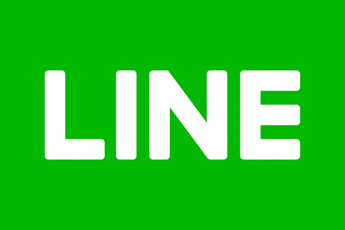 PC(パソコン)版/iPad版LINEでログインできない原因・対処法
PC(パソコン)版/iPad版LINEでログインできない原因・対処法格安SIMでLINE ID検索の代わりに友達を追加するやり方
格安SIMではLINE ID検索による友達登録ができません。そこで、LINE ID検索の代わりに友達を追加登録するやり方をご紹介します。
ふるふる
LINE ID検索の代わりに友達追加登録をするやり方「ふるふる」をご紹介します。
ふるふるは、GPSを利用して近くにいるLINEユーザーを友達追加できる機能です。ふるふるを利用するには、LINEアプリを開いて下の画面赤枠1「友だち」をタップします。つぎに赤枠2「人型マーク」をタップします。
LINEの友だち追加に関するメニューが表示されます。下の画面赤枠「ふるふる」をタップします。
下のように、LINEのふるふる機能が立ち上がりました。相手の目の前で、同時にスマホを振る(画面をタップする)ことで相手のアカウントが表示されます。「追加」をタップすることで、相手のLINEアカウントを友達に設定できます。
QRコード
LINE ID検索の代わりに友達追加登録をするやり方「QRコード」機能の使い方をご紹介します。
QRコードは、QRコードの読み取りでLINEの友達設定できる機能です。QRコードを利用するには、LINEアプリを開いて下の画面赤枠1「友だち」をタップします。つぎに赤枠2「人型マーク」をタップします。
LINEの友だち追加に関するメニューが表示されます。下の画面赤枠「QRこー」をタップします。
QRコードリーダー画面が表示されます。
もし自分が相手のQRコードを読み込む場合、この画面から行います。スマホ内にQRコードの画面を保存している場合、「ライブラリから読み込む」をタップします。
相手に自分のQRコードを読み込んでもらいたい場合、「マイQRコード」をタップして自分のQRコードを表示させます。
招待
LINE ID検索の代わりに友達追加登録をするやり方「招待」機能の使い方をご紹介します。
招待は、SMS/E-mailで相手にQRコード送り、友達追加できる機能です。招待機能を利用するには、LINEアプリを開いて下の画面赤枠1「友だち」をタップします。つぎに赤枠2「人型マーク」をタップします。
LINEの友だち追加に関するメニューが表示されます。下の画面赤枠「招待」をタップします。
招待する方法をSMS/E-mailで選べます。それぞれ、自分のスマホに登録している連絡先が表示されるので、送りたい相手をタップして自分のQRコードを送信します。
友達自動追加
LINE ID検索の代わりに友達追加登録をするやり方「友達自動追加」機能の使い方をご紹介します。
友達自動追加は、スマホの連絡先と同期して、連絡先のLINEアカウントを自動で友達追加できる機能です。
友達自動追加機能を利用するには、LINEアプリを開いて下の画面赤枠1「友だち」をタップします。つぎに赤枠2「人型マーク」をタップします。
LINEの友だち追加に関するメニューが表示されます。下の画面赤枠「許可する」をタップします。
友達自動追加の設定方法はこれで完了です。後は、連絡先に登録された情報を基に自動で友だち追加がおこなわれます。
 LINEグループの招待をキャンセル/拒否すると相手に通知が?招待やキャンセルする方法も解説
LINEグループの招待をキャンセル/拒否すると相手に通知が?招待やキャンセルする方法も解説LINE ID検索をPC版で行う方法
PC版のLINEでは、年齢認証をしなくてもLINE ID検索の利用が可能です。
スマホとPCは同期されるので、スマホのLINEアカウント情報をそのままで利用できます。どうしてもLINE ID検索を利用したい場合は、PC版LINEをインストールしましょう。
 PC(パソコン)版LINEをインストール・ダウンロードする方法
PC(パソコン)版LINEをインストール・ダウンロードする方法自分のLINE IDの確認方法
ID検索で友達登録してもらう際の、自分のLINE IDの調べ方をご紹介します。
まず、LINEアプリを開きます。下のLINE画面赤枠1「友だち」をタップします。赤枠2「自分のアカウント」をタップします。
LINEの画面は、下のように表示されます。LINE IDを確認するために、自分の名前が表示されている下の赤枠「v」をタップします。
すると、自分のLINE IDが「ID:」の後に確認できます。友達に、「LINE ID検索でアカウント登録するからID教えて」と言われたら、この方法で自分のIDを確認しましょう。
 改行できない?LINEのPC版で改行する方法【Windows/Mac】
改行できない?LINEのPC版で改行する方法【Windows/Mac】LINE ID検索の豆知識
LINE ID検索に関する豆知識をご紹介します。LINEを安全に利用できる豆知識もあるので、ぜひご覧ください。
検索回数の上限
LINE ID検索を短時間で複数回行うと、ロックがかかるようです。ID検索上限回数は公表されていません。ロックがかかった場合は1時間待つと解除され、通常通りID検索機能が利用できるようです。
知らない人に追加される可能性はあるか
友達自動追加に設定しておくと、友達が前使っていた電話番号で他の人が同じ電話番号を取得した場合、知らない人に追加されることがあるようです。
また、LINE ID検索からIDを推測され友だち追加されることもあるようです。その場合、「IDによる友達追加を許可」設定をオフにしましょう。
LINE ID検索をすると相手にばれるか
LINE ID検索自体、相手にバレることはありません。しかし、LINE IDを検索して友達追加すると相手にバレます。相手の「知り合いかも?」欄に「LINE IDで友だち追加されました」と表示されます。
LINE IDが検索できるサイト
出会いを目的に、LINE IDを公開する掲示板サイトがあるようです。
ただ相手の素性が分からず、詐欺メッセージを送られる可能性があります。出会い目的のはずが、犯罪に繋がる場合もあります。いまやLINE IDは電話番号並に大事な個人情報です。安易に掲示板にLINE IDを書き込み、検索できる状態にするのは危険です。
 LINEでブロック/友達削除したら相手にはどう見える?復活する裏技も?
LINEでブロック/友達削除したら相手にはどう見える?復活する裏技も?







































